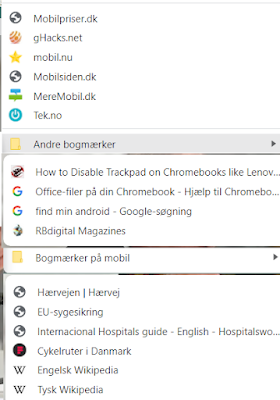Om Batteriet; sluk eller dvale; Proceslinjen m.m.
1. Batteriet i den bærbare PC.
Batteriet tager ikke skade af altid at være tilsluttet opladeren.
Det er antallet af hele opladninger, der tærer på batteriet levetid.
En opladning fra 50 til 100 % tæller kun som en halv opladning.
Genoplad batteriet, inden det har nået en kapacitet på 20%.
2. Sluk eller vælg Dvale/Slumre.
Efter Dvale åbnes PC'en hurtigere, men bruger så lidt strøm, at batteriet holder i dagevis.
Efter Slumre åbner den endnu hurtigere, men bruger en anelse mere strøm i stilstand.
3. Bestem selv, hvad der skal ske, når PC'en lukkes sammen.
PC med Windows 10:
Gå til Indstillinger efter et højreklik på startknappen.
Vælg System og derefter Strømstyring og slumretilstand.
Rul ned til Relaterede indstillinger og klik på Flere indstillinger for strømstyring.
Klik på 'Vælg, hvad der skal ske, når du lukker låget'.
PC med Windows 11:
Klik på luppen, skriv strømstyringsplan og klik på 'Vælg en strømstyringsplan'.
Klik på 'Vælg, hvad der skal ske, når du lukker låget'.
4. Proceslinjen nederst på skærmen.
Her kan man fastgøre ofte benyttede apps, der kan aktiveres med et klik.
Her med Lommeregner som eksempel.
Find Lommeregner i app oversigten og højreklik på den.
Klik på Mere og vælg 'Fastgør til proceslinje'.
Nytilkomne apps på proceslinjen kommer bagerst i rækken, men kan flyttes med musen.
5. Faneblade i browseren.
Hvis man altid besøger de samme 2 - 4 websteder, kan browseren åbne med dem på hver sit faneblad.
Her er Chrome indstillet til altid at åbne med Gmail, Jyllands-Posten og Politiken.
Måden det gøres på, er ca. den samme i Chrome, Edge og Firefox. Her vist for Chrome.
Indlæs siderne, der skal åbnes ved start, på hver sit faneblad som herover,
Klik på de tre prikker øverst til højre og vælg Indstillinger.
Klik på 'Ved opstart' i venstre side og vælg 'Åbn en bestemt side eller...'
Klik til sidst på 'Brug aktuelle sider'.